Excel 2013如何使用VLOOKUP函数
1、首先,打开Excel 2013,新建工作表
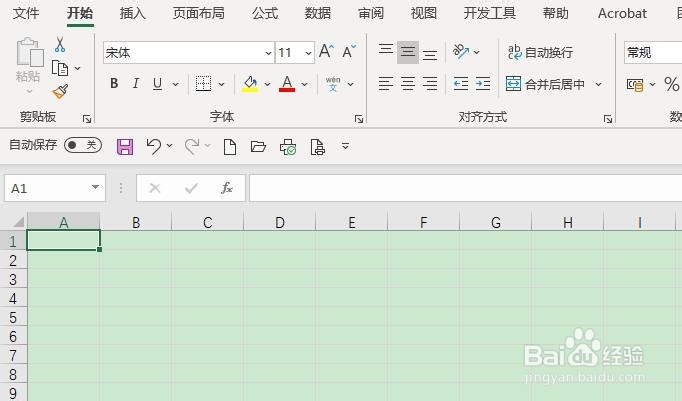
2、其次,在新建的工作表中输入数据内容
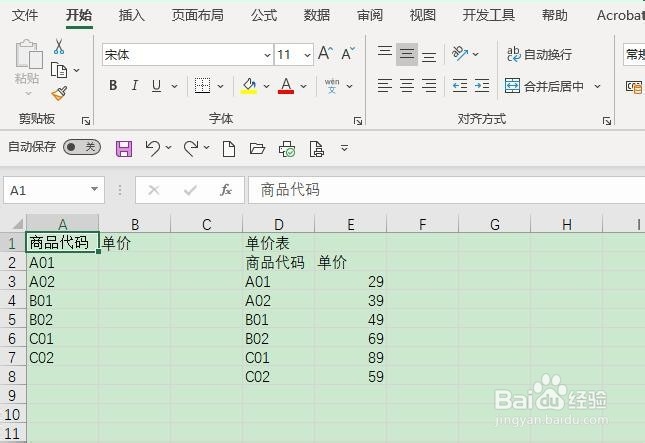
3、之后,点击B2单元格,输入“=”
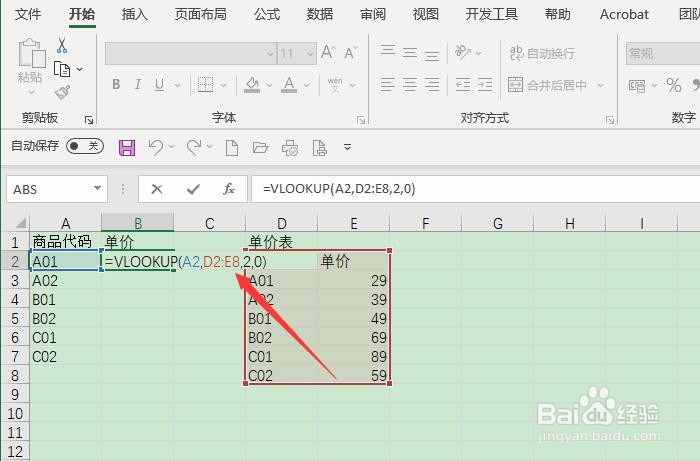
4、再之后,在B2单元格中输入函数=VLOOKUP(A2,D2:E8,2,0)
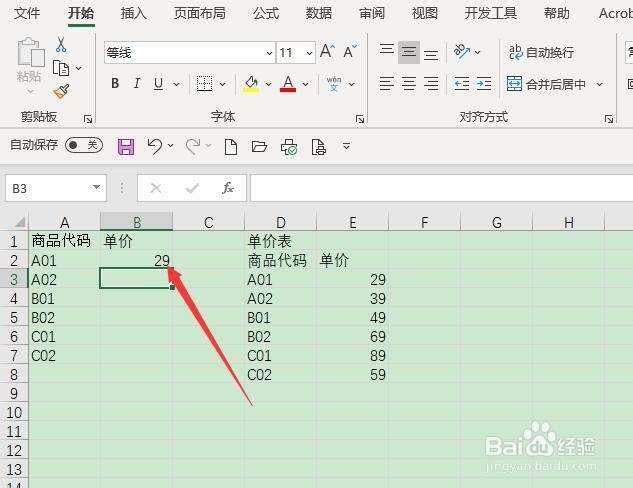
5、最后,点击Enter键即可,商品的单价由右侧已有的单价表完成了填充,效果如图所示

声明:本网站引用、摘录或转载内容仅供网站访问者交流或参考,不代表本站立场,如存在版权或非法内容,请联系站长删除,联系邮箱:site.kefu@qq.com。
阅读量:135
阅读量:111
阅读量:132
阅读量:160
阅读量:56